vue-cli安装后使用vue -V命令找不到版本的问题
很久没有初始化vue项目了,今天突然有需求,于是准备使用vue-cli来初始化。node已经配置好了环境变量,开始安装。npm install -g vue-cli这里遇到了一个小插曲,node放在D盘的,npm安装时一直提示权限不足,解决方案如下:1.先在cmd中使用“where node”命令得到node所在的目录2.进入该目录,右击后发现“删除”和“重命名”前面都存在黄色盾牌,就代表权限不足
很久没有初始化vue项目了,今天突然有需求,于是准备使用vue-cli来初始化。
node已经配置好了环境变量,开始安装。
npm install -g vue-cli
这里遇到了一个小插曲,node放在D盘的,npm安装时一直提示权限不足,解决方案如下:
1.先在cmd中使用“where node”命令得到node所在的目录
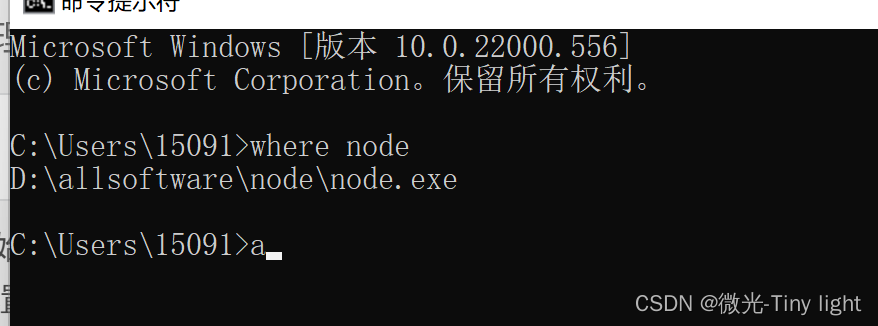
2.进入该目录,右击后发现“删除”和“重命名”前面都存在黄色盾牌,就代表权限不足。
选择文件后右击进入“属性”→“安全”→“编辑”,在“组或用户名(G)”中选择自己的账号,在下面权限框中将“完全控制”勾选。
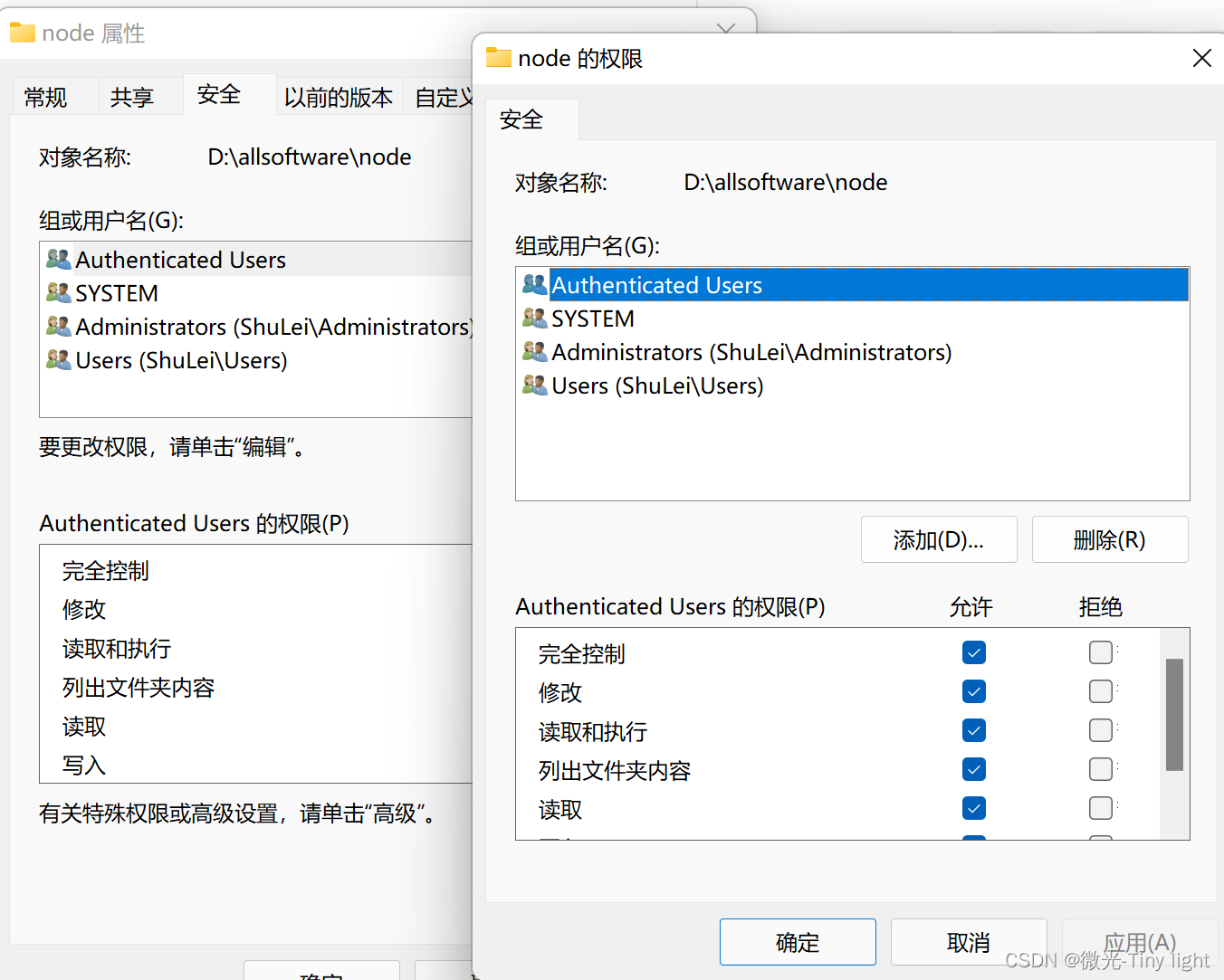
3.再次进入node文件右击属性,此时删除和重命名前面的黄色小盾牌就没有了。
4.安装号vue-cli后,却发现无法通过“vue -V”命令查看版本,总是显示错误。
C:\Users\15091>vue -V
‘vue’ 不是内部或外部命令,也不是可运行的程序
或批处理文件。
5.按理说node都在环境变量中配置了,npm全局安装的也应该可以找到,不需要再配置。于是我打开node文件目录,发现vue-cli安装在“node_global”内,于是在该目录下使用cmd命令确实可以正常显示vue版本。
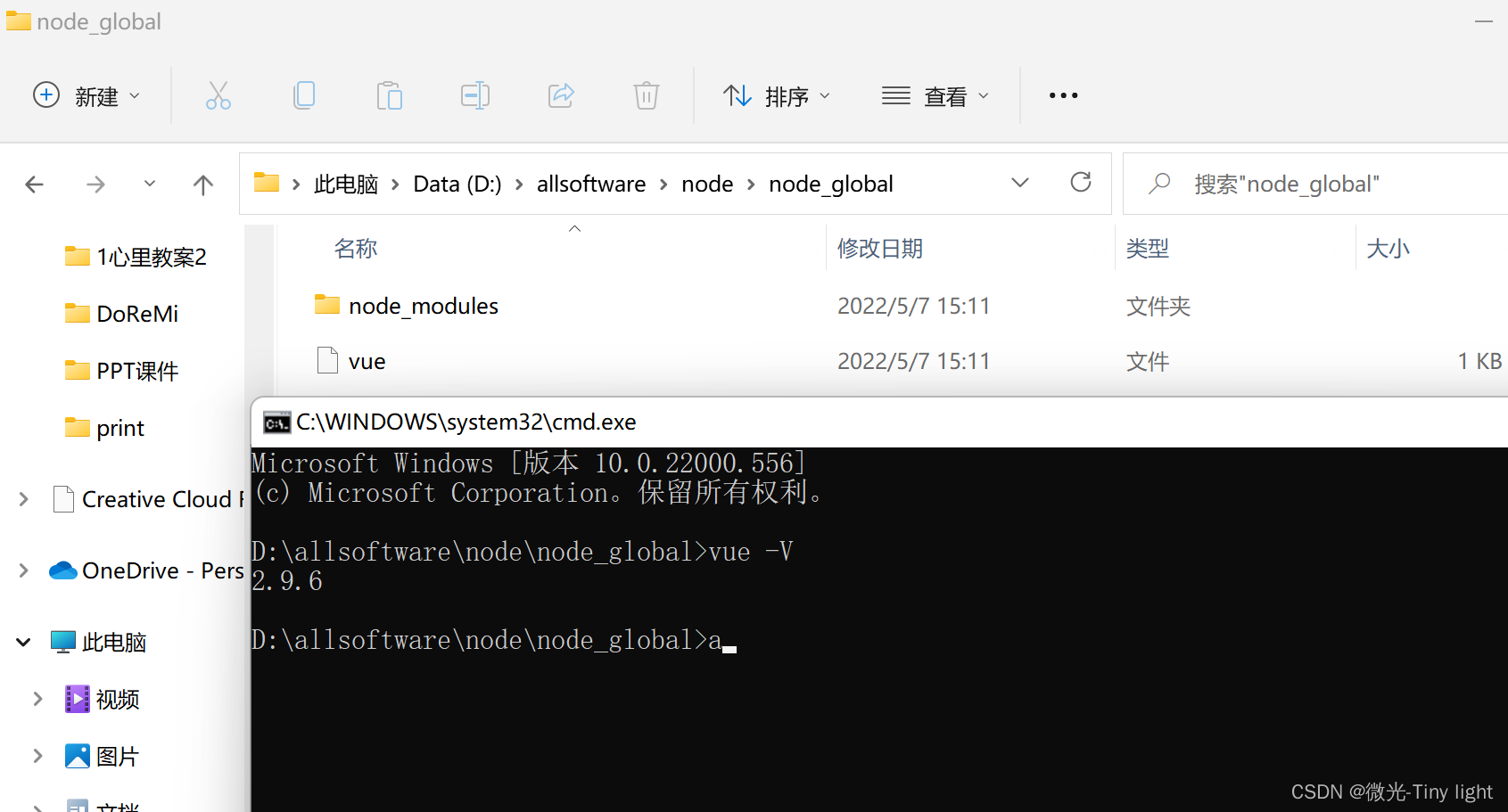
6.找了很多解决方案,依然都没有找到问题所在,于是我直接把当前目录也加入到环境变量中,这样也算将就着解决这个问题了。
有人知道原因可以在评论区说一下,谢谢。
先通过我最喜欢的搜索(windows键调出)功能,找到“编辑系统环境变量”,点进去。

7.直接双击“Paht”,把刚刚复制的路径“新建”进去。
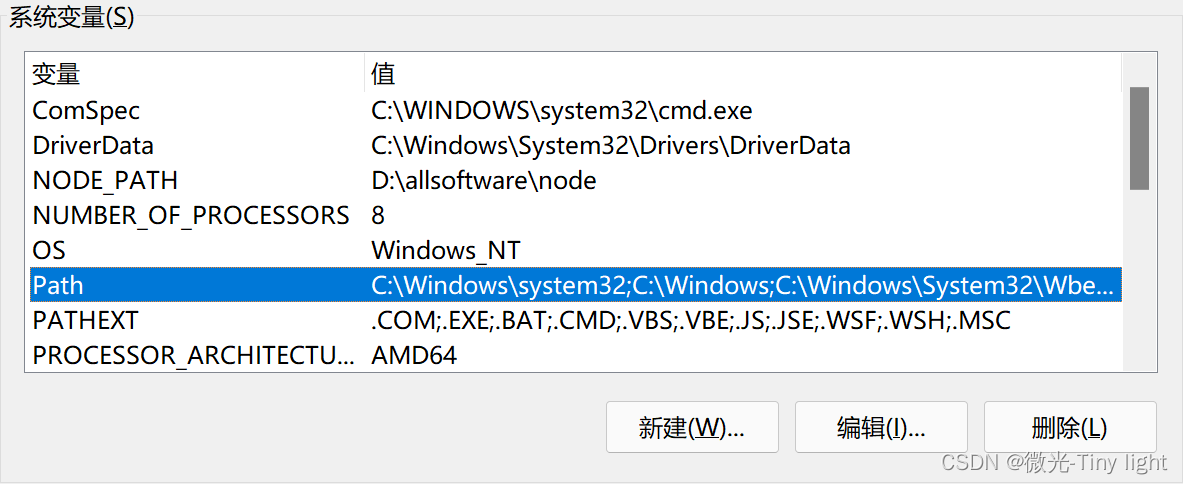
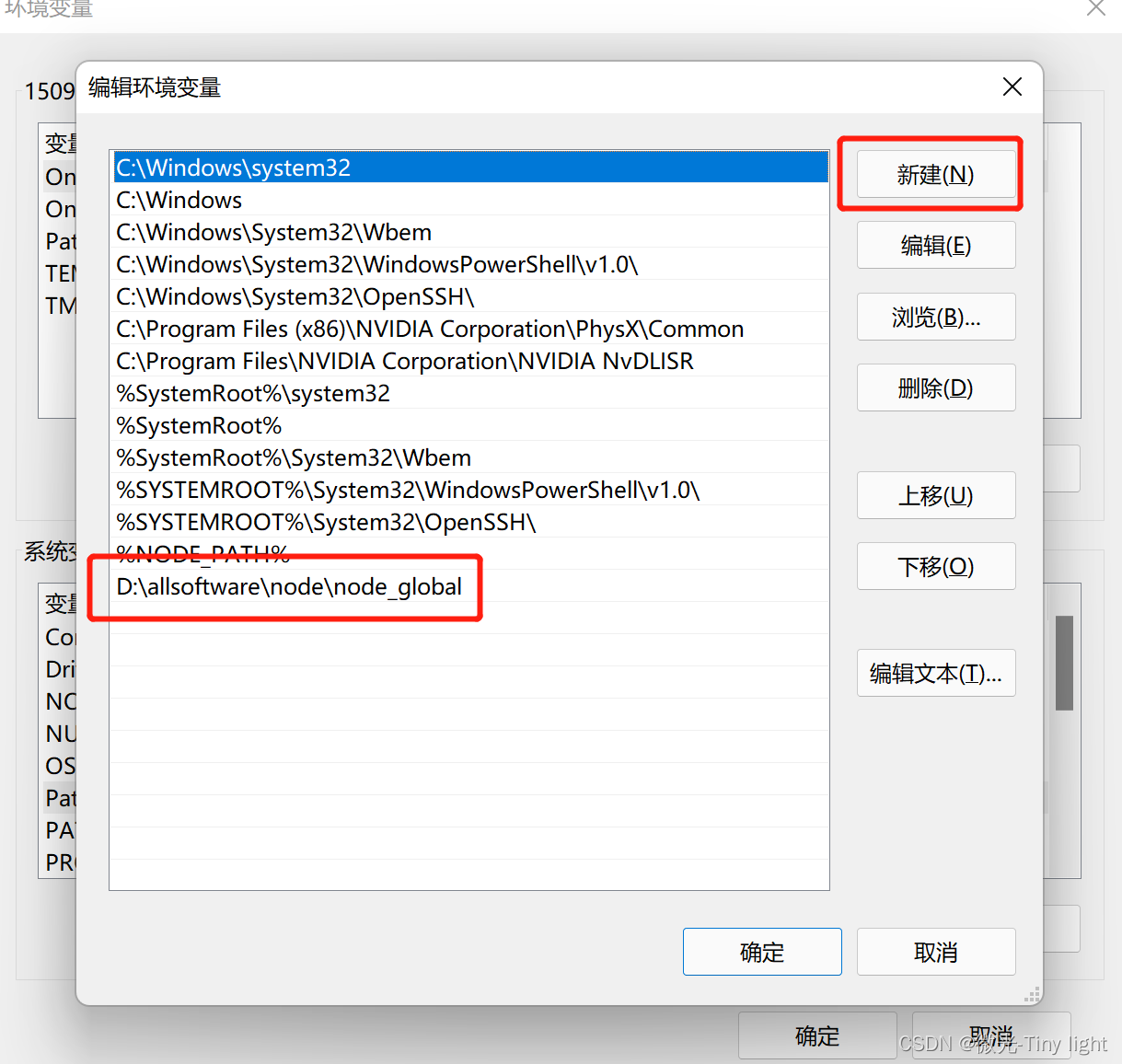
8.再次打开cmd窗口,输入vue -v命令后,终于出现vue版本了。
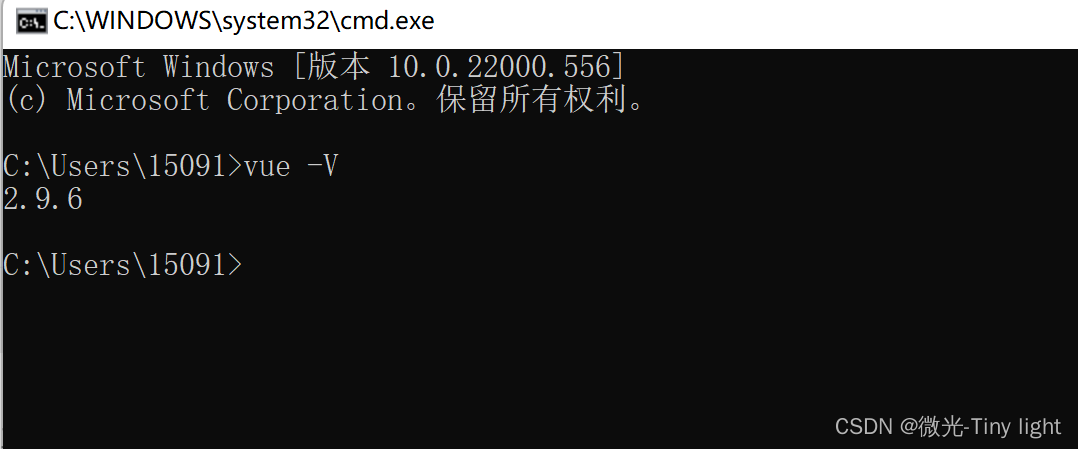
补充几句废话:
以前我也不懂,为什么要配置环境变量,老师也好像不太懂,所以一直以为就需要这样操作,却不明白为什么。
后来才知道,环境变量的意思是在cmd窗口中找东西的时候,系统会优先在环境变量Path里的路径中寻找,当你把你需要执行的文件路径放到Path中时,就可以很快在任何目录下的cmd中都被找到啦~
你也可以不配置环境变量,但是每次都要到文件的哪个路径下执行文件对应命令,这比较麻烦。
更多推荐
 已为社区贡献2条内容
已为社区贡献2条内容

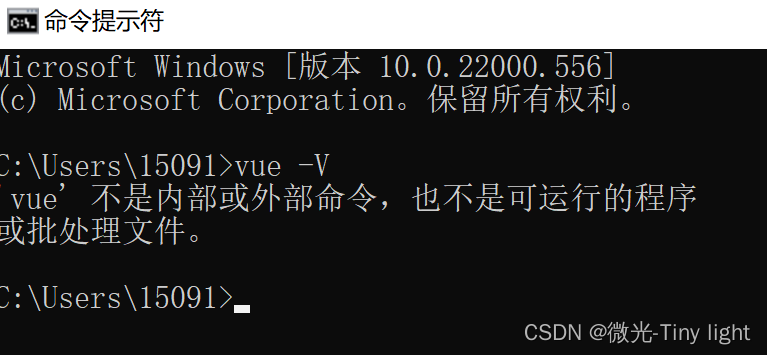








所有评论(0)